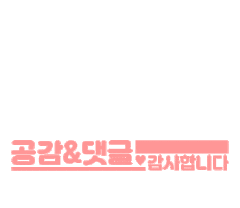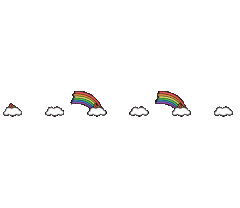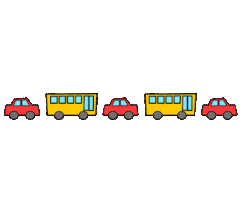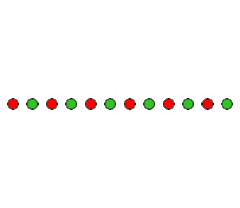| 일 | 월 | 화 | 수 | 목 | 금 | 토 |
|---|---|---|---|---|---|---|
| 1 | 2 | 3 | 4 | 5 | 6 | 7 |
| 8 | 9 | 10 | 11 | 12 | 13 | 14 |
| 15 | 16 | 17 | 18 | 19 | 20 | 21 |
| 22 | 23 | 24 | 25 | 26 | 27 | 28 |
| 29 | 30 |
Tags
- 포토샵얼굴보정
- ASMR
- 엄가네 본가 시골집
- 해외우편물
- 디자인용어
- nodejs명령어
- 산타는 딸기 루돌프는 초코
- 목줄과태료
- 진폐
- 체크카드
- 아이들 습관
- 디자이너 색상
- Hi Hello Daily 블로그
- B급감성 요지경 만물상
- 목줄포상금
- 민트초코설빙
- 디지털 아티스트
- 클라이언트 색상
- Hi Hello Daily
- 코엑스삐에로쇼핑
- 카카오뱅크
- 불면증
- 포토샵사물제거
- 호수꼬치
- 2017 티스토리 결산
- 전자책
- 아이유
- 손톱 물어 뜯기
- 인디자인
- 삐에로쑈핑
Archives
- Today
- Yesterday
- Total
반응형
목록포토샵 보정 (1)
Hi Hello, Daily

포토샵 보정 - 부분 컬러,흑백사진,채도
포토샵 보정 - 부분 컬러, 흑백사진, 채도 본격 1분채 걸리지 않는 부분 컬러사진 만들기 !!! 포토샵을 처음 접하거나, 자주 접해보지 못해던 분들, 혹은 당연히 알고 계실분들도 있겠지요?~ 포토샵 하면 사진보정을 빼놓을수 없죠. 너무 간단하다보니..이걸 포스팅을 할까 말까 고민하다 이렇게 하게되었네요. 그럼 1분채 걸리지 않는 부분컬러 사진보정을 알립니다. 1. 원하는 파일(사진)을 불러옵니다. 자 이렇게 사진을 한 장 열어주세요. 포토샵을 시작하기 앞서 가장 중요한 순서라 할 수 있죠. ( 단축키 - Ctrl + O ) 2. 레이어 효과주기 > 색조 / 채도 (Hue / Saturation) 레이어 창 하단부분에 있는 효과를 눌러주세요. 그러면 위에 보이시는 효과들이 쭈욱 나옵니다. 여기서 우리가 ..
〃멀티미디어·디자인〃/포토샵
2015. 2. 15. 00:29
320x100